Hinzufügen Life Bilder: Die Schwenk-und Zoom-Effekt
Es gibt Zeiten, in denen Sie das Gefühl, dass bestimmte Teile des Videos werden
müssen auf. Vielleicht möchten Sie auch die kostbaren Momente gefangen in
Ihrer Sammlung von Fotografien. Der kreative Genie in Bewegung will, dass
Sie Ihre Kamera nicht erfassen. Sie können all dies und noch viel mehr mit
dem
Schwenk-und Zoom - Wirkung (auch bekannt als die berühmten Ken Burns-Effekt)
in
Video Edit Magic .
Das unschätzbare Ausdruck auf dem Gesicht einer Person kann durch Zoomen in.
Sie können kreativ Pfanne über eine Ende des Fotos zu den anderen und produzieren
Bewegung in die ansonsten leblose Bild. Hin-und Herbewegen auf Details im
Bild zu einer Realität werden, wenn Sie mit diesem Effekt.
Einige Dinge, die Sie tun können, mit dem Schwenk-und Zoom-Effekt sind wie folgt:
- Breathe Life Bilder: Das erstaunliche Sammlung von Fotos, die Sie
haben, können Sie Ihr Video bereichern. Verwenden Sie einfach diesen Effekt
auf gesamteuropäischer von einer Seite des Bildes in ein anderes (oder von oben
nach unten), die eine Illusion von Bewegung.
- Vermeiden Sie Jarring Viewer: Es ist zwar nett zu ergänzen Video mit
Bildern, in den die gesamte Geschichte, ein plötzlicher Sprung von Video, hat Antrag
auf Fotos können Sie Ihre Startle Zuschauer. Pan ganz einrastet, um eine
Illusion der ständigen Bewegung.
- Markieren Sie ein Element: Sie können einfach Zoom auf die Person
oder einen Abschnitt des Videos, die Sie möchten betonen. Aus der Sicht bewegt
sich allmählich in Richtung auf das Ziel, die dem Betrachter einen Blick auf eine
entscheidende Komponente der visuellen Komposition.
- Verbesserung der Video-Motion: Wenn sich die Kamera Balance während
der Dreharbeiten, aber Sie möchten, dass eine radikale Bewegung in der endgültigen
Video-, Schwenk-und Zoom-Verwendung zu fegen über die Breite des Video-Rahmen, während
sich die Kamera auch Panning. Dies kann eine wirklich dramatische Gefühl
der schnellen Bewegung. Diese Technik können Sie auf wichtige Elemente im
Bild, während gleichzeitig über die gesamte Umgebung.
Die meisten Video-Editing-Software die Schwenk-und Zoom-Effekte. Um diesen
Effekt während der Arbeit mit Video Edit Magic:
- In der Datei Klicken Sie im Menü Datei öffnen .
- Suchen Sie die Image-Datei mit dem Sie arbeiten wollen, und klicken Sie auf die
Öffnen -Taste.
- Die Datei wird in die Sammlungen Fenster.
- Doppelklicken Sie auf den Namen der Datei, um sie an die ausgewählten Video-Spur
in Timeline oder per Drag-and-Drop zu einem Video-Track.
- Wählen Sie die Wirkung Spur, auf die Sie wünschen, um diesen Effekt, und
bewegen Sie den Schieberegler, um die Auswahl, wenn Sie möchten, dass die Wirkung
zu starten.
- Wählen Sie die Schwenk-und Zoom - von der Auswirkungen Registerkarte
in der Sammlungen Fenster. Doppelklicken Sie auf, um sie an die ausgewählte
Wirkung Spur.
- Wählen Sie die gewünschten Optionen für den Effekt, und klicken Sie auf OK
.
- Um eine Vorschau des Videos, nachdem dieser Effekt hinzugefügt wird, klicken Sie
auf die Spielen -Taste auf der Vorschau Fenster.
Nun us Werfen Sie einen Blick auf, wie man eigentlich mit diesem Effekt und die
wunderbare Unterschied es macht, um Ihre Videos.
Panning:
Betrachten Sie dieses Familienfoto. Sie können die Schwenk-und Zoom-Effekt
auf das Gesicht von jedem Mitglied kurz, eine nach der anderen. Zu tun, gehen
Sie zu
Effekt-Einstellungen . Erste positionieren und die Größe des
Start Position Rechteck um das Gesicht der Person, die an einem Ende des
Rahmens (der Großvater in diesem Beispiel). Nun positionieren und die Größe
des
Endlage Rechteck, so dass auch das Gesicht der Person sitzt am anderen
Ende (der Großmutter).
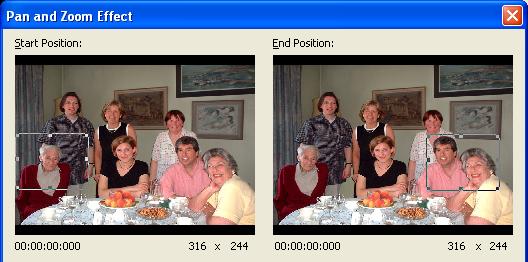
Wenn du das Video mit diesem Sinne ergänzt es, ein Panorama-Bewegung durchgeführt
wird, von Anfang an die Position Rechteck Endlage Rechteck. Da die Bewegung
stattfindet, wird sich der Schwerpunkt von der Großvater auf die Großmutter und
wird das Paar in der Sitzung als ihre Gesichter liegen in der Entwicklung der zwei
Rechtecke.
Sie haben auch die Möglichkeit, Set Ende zu sein wie Startposition .
Das macht die Größe und Lage des Endlage Rechteck gleiche wie die
des Start Position . Da die Start-und End-Positionen die gleichen
sind, dieses Ergebnis ist ein reiner Zoom-Effekt. Das Video ist gezoomten
an einem bestimmten Punkt, und der Zoom bleibt unverändert über die Dauer der Wirkung.
Stellen Sie zu Beginn die gleiche sein wie Ende des letzten Inkrafttretens:
Diese Option ist verfügbar, wenn Sie mehr als eine Schwenk-und Zoom-Effekt auf der
Zeitachse. Wenn Sie diese Option wählen, die Start-Position, dass der gleiche
Effekt wird als das Ende des letzten Schwenk-und Zoom-Effekt auf der Zeitachse.
Dies hilft die Kontinuität bei der Durchführung komplexer radikale Bewegungen,
wenn Sie mehrere Panning und Zooming-Effekte.
Betrachten Sie das Beispiel unten. In den ersten Effekt, die Kamera aus der Klavier-und
Zoom-in, um endlich auf dem Sofa.
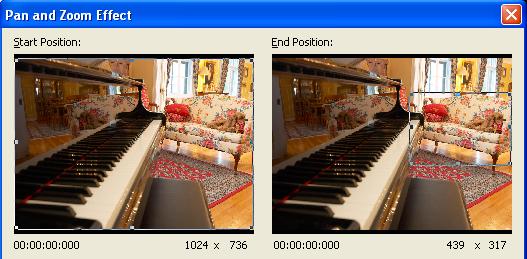
Nun, wenn Sie wollen, um die Kontinuität in der Panorama-Bewegung, einen weiteren
Schwenk-und Zoom-Effekt und wählen Sie die Option
Stellen Sie zu Beginn die gleiche
sein wie Ende des letzten Wirkung . Der
Start Position Rechteck
automatisch positioniert sich an der gleichen Stelle, dass der letzte Schwenk-und
Zoom-Effekt beendet (in diesem Fall dem Sofa), wie Sie sehen können, in dem Screenshot
unten. Sie können nun pan weg von der Couch und um das Bild zu vergrößern
auf einer anderen Stelle in einem Raum, zum Beispiel zurück zum Klavier.
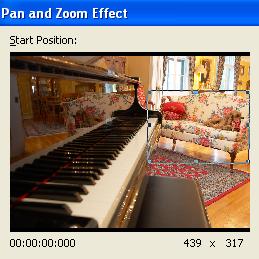
Zoomen:
Wenn Sie wollen, um einen bestimmten Teil des Videos, können Sie betonen, es durch
Zoomen in. Zu tun, klicken Sie doppelt auf die
Start Position Box,
so dass das Rechteck umfasst den gesamten Bildschirm. Nun bewegen Sie den
Endlage Rechteck zu dem Ort, den Sie wollen, um das Bild zu vergrößern,
um (das Gebäude am Ende des Weges). Wenn Sie das Video abspielen, die Szene
beginnt mit der See und Wald zu sehen. Der Blick nach und nach verlagert
und verengt sich auf die Gebäude. Jetzt können Sie sehen die faade des Gebäudes
sowie die geparkten Auto vor, das es früher bemerkbar. Diskussion über die
Leitung der Betrachter die Aufmerksamkeit!
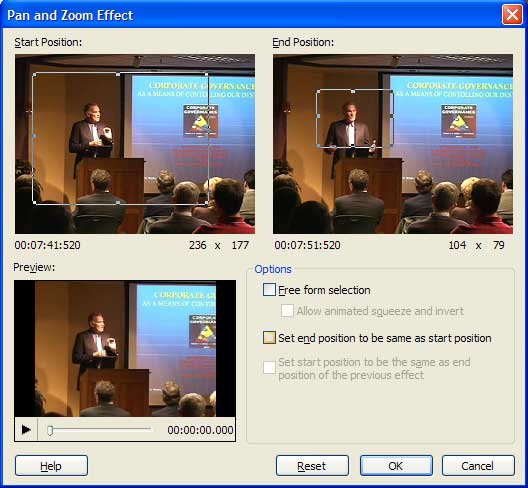
Eine weitere interessante Option ist,
Freie Form Auswahl . Diese Option
ermöglicht es Ihnen, die
Start und
Ende Positionen, ohne das Seitenverhältnis
beizubehalten. Die Auswahl dieser Option bietet Ihnen mehr kreative Freiheit
in Bezug auf die Fokussierung und Zoomen auf eine bestimmte Region genau.
Darauf zu achten, dass während der Arbeit mit dieser Einstellung, da sie führt zu
übertriebenen Ausweitung oder Verlängerung der Bilder und die bearbeiteten Videos
erscheinen verzerrt.
Final Word:
Durch die Verwendung verschiedener Größe und Neupositionierung Kombinationen, können
Sie Verschieben und Zoomen in der gleichen Zeit und auch andere atemberaubende Effekte.
Die Geschwindigkeit des Panning und Zoomen wird davon abhängen, welche Auswirkungen
die Dauer. Sie können diese Dauer durch die Größe des
Schwenk-und Zoom -
Auswirkungen auf die Bar
Timeline .